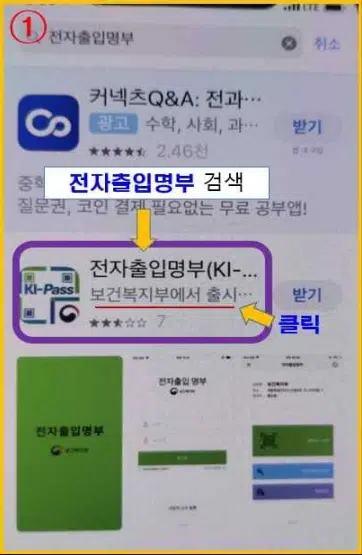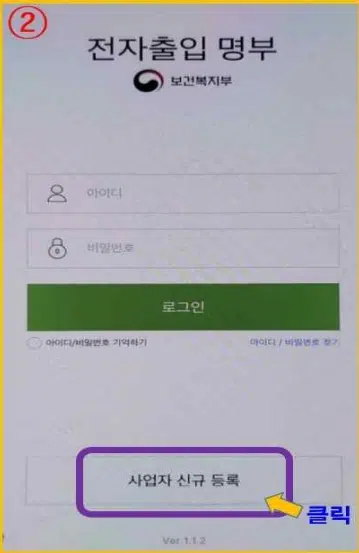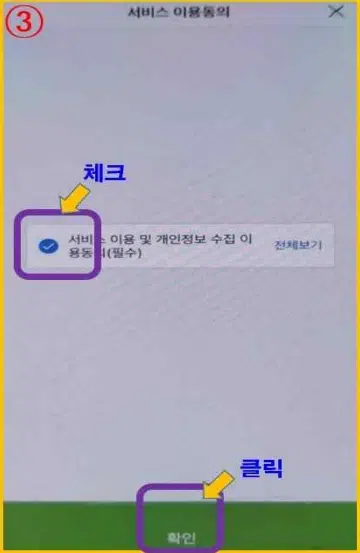오늘은 제가 QR코드 전자출입명부 시스템을 제대로 활용하는 방법 3가지에 대한 정보를 뚝딱 전해드리려고 합니다.
점포에 출입하시는 분들과 운영하는 사장님들은 오늘 이 글을 보고 훨씬 쉽게 전자출입명부 시스템을 이용하실 수 있습니다.
참고로 이 방법은 네이버와 카카오톡을 활용하는 방법이 있으며, 준비물은 자신 명의의 휴대폰만 있으면 됩니다.
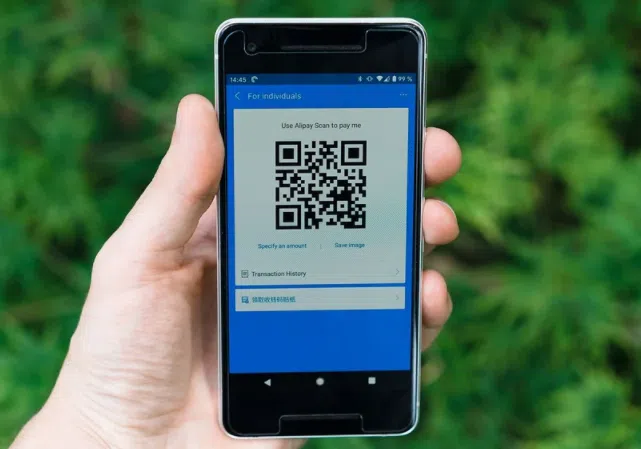
만약, 가게 출입용 전자출입명부가 아닌 마케팅용 QR코드 만들기 및 스캔이 궁금하신 분들은 아래의 글을 참고해주시면 됩니다.
- 토지대장 무료열람 PC로 보는 방법 8단계
- 네이버 쿠키 충전 가장 싸게하는 방법(웹툰, 시리즈)
- 건축물대장 무료열람 발급 민원24로 조회하기
- 사전투표소 찾기 서비스
- 도서가격비교사이트 nsite:naver.com 바로가기
아래의 목차를 클릭하면 쉽고 빠르게 자신이 원하는 정보를 얻을 수 있습니다.
QR코드 전자출입명부 만들기 – 네이버

- 네이버 앱에 접속합니다. (네이버 앱이 없으신 분들은 여기를 클릭하여 설치해주세요.)
- 우측 상단의 QR 체크인을 클릭하거나, 왼쪽 상단의 메뉴 탭에 들어가 QR체크인을 클릭해주세요.
- 개인정보 수집이용에 동의해주세요.
- 첫 발급시 인증번호가 필요합니다. (1개월 후 만료)
- 인증번호를 입력하시면 큐알코드 발급이 완료됩니다. (30초 이내 큐알코드 스캔을 진행해주세요)
이해를 돕기 위해서 사진으로 설명드리겠습니다.
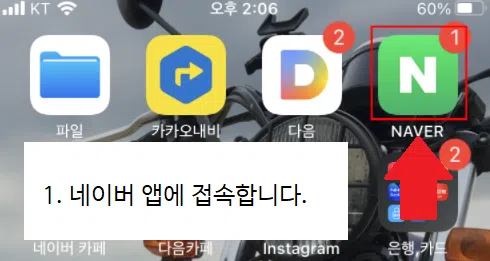
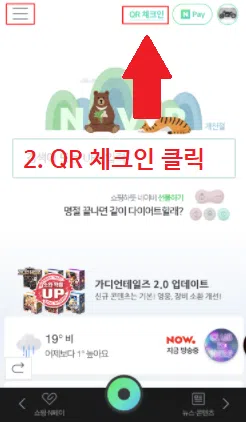
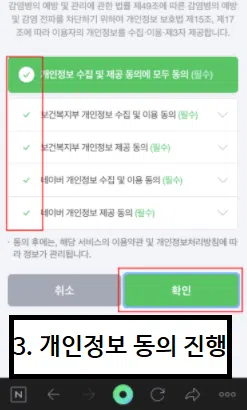
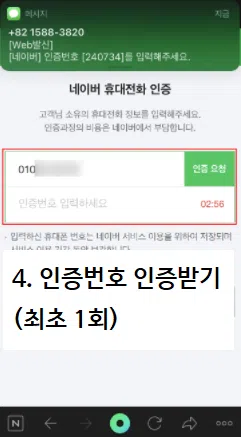
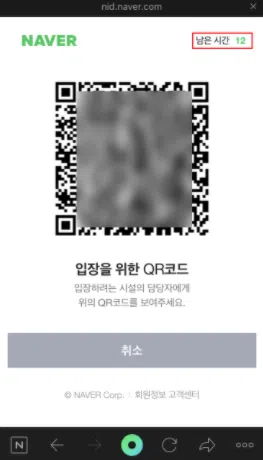
전자출입명부 시설 관리자 용 앱
- 안드로이드폰 사용자는 구글 플레이스토어, 아이폰 및 아이패드 사용자는 애플 앱스토어에서 전자출입명부를 검색하여 설치해주세요.
- 접속 후 ‘사업자 신규 등록’ 버튼을 클릭해주세요.
- 개인정보 이용 동의 후 확인버튼 클릭
4. 자신의 상호명, 사업자등록번호, 대표자명, 휴대전화번호, 업종선택, 관할지역, 주소 입력을 하신 뒤 사업자 등록증 사진을 촬용하여 제출합니다.
5. 통신사 선택 후 본인인증을 진행해주세요.
6. 아이디 등록에 이름, 생년월일, 휴대폰번호, 아이디, 비밀번호 입력 후 다음을 누르면 등록이 완료됩니다.
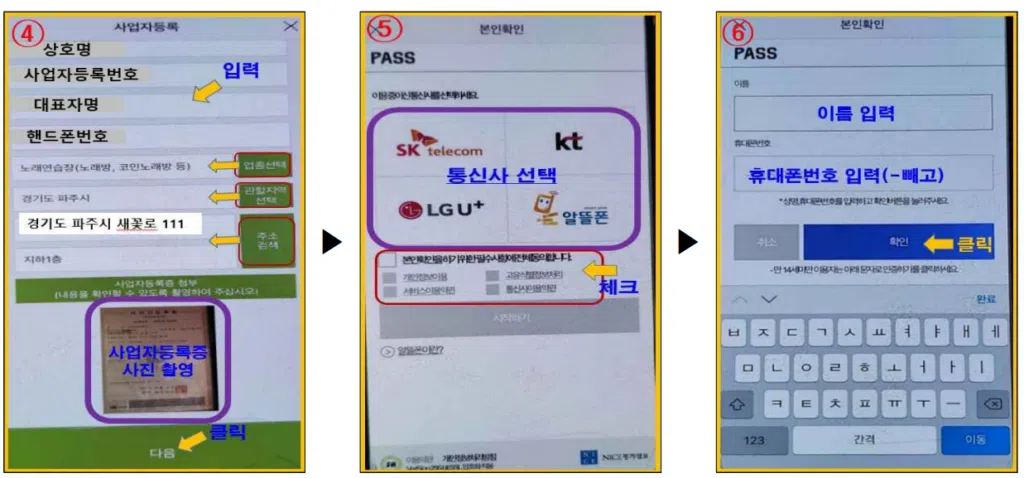
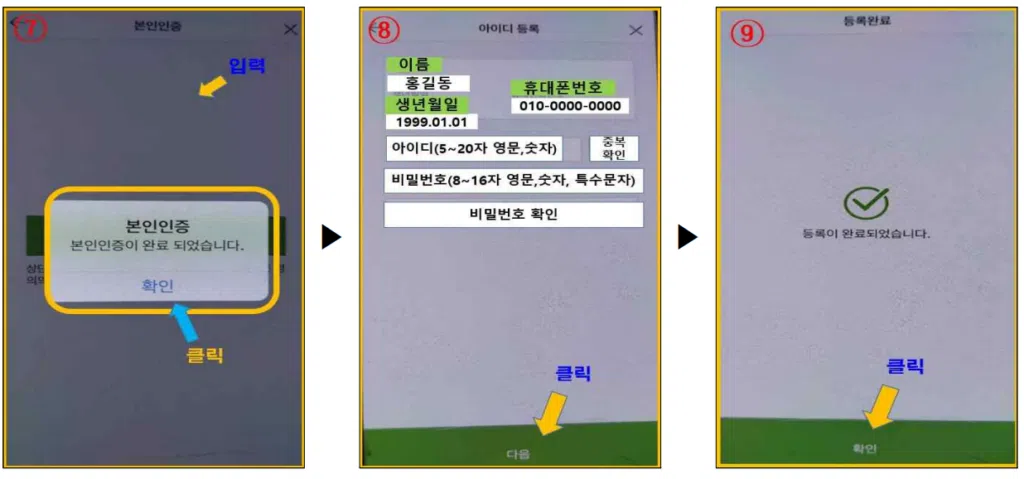
7. 아르바이트(직원)이 있을 경우 직원 등록 버튼 클릭 후 직원 등록을 합니다.
8. 이제 QR코드 스캔을 진행할 것인데요, 이용자 QR코드 스캔을 클릭해주세요.
9. 손님이 제시한 큐알코드를 휴대폰, 태블릿으로 찍으면 완료됩니다.
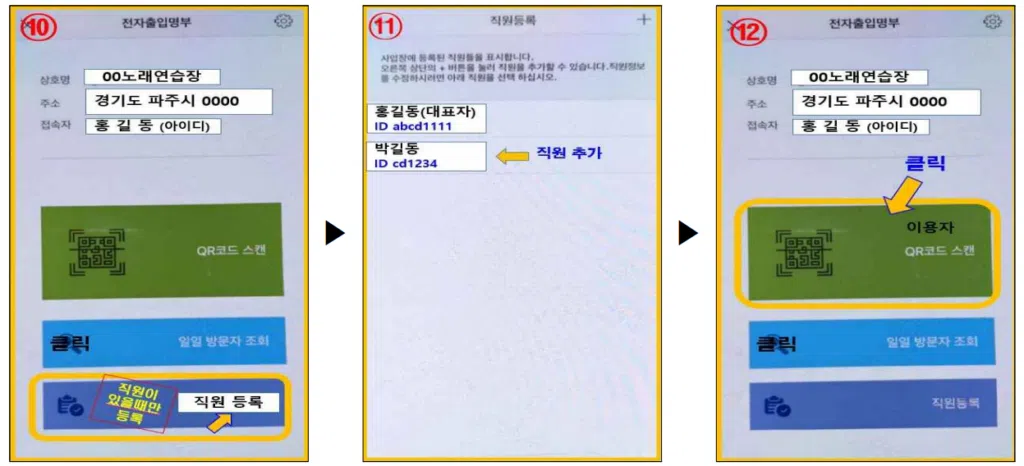
지금까지 전자출입명부 만들기 방법과 시설관리자 및 관리자용 앱 설치방법을 알아봤습니다.
지금까지 간결하게 원하는 정보만 뚝딱! 알려주는 뚝딱 뉴스였습니다.